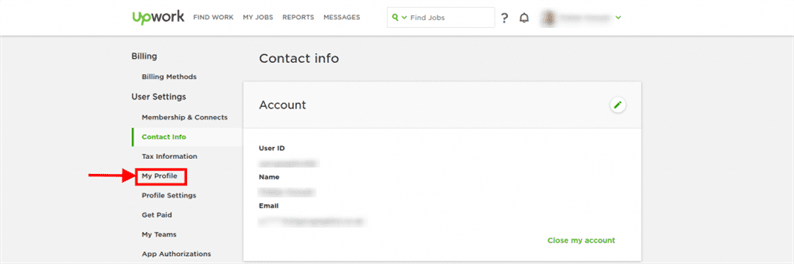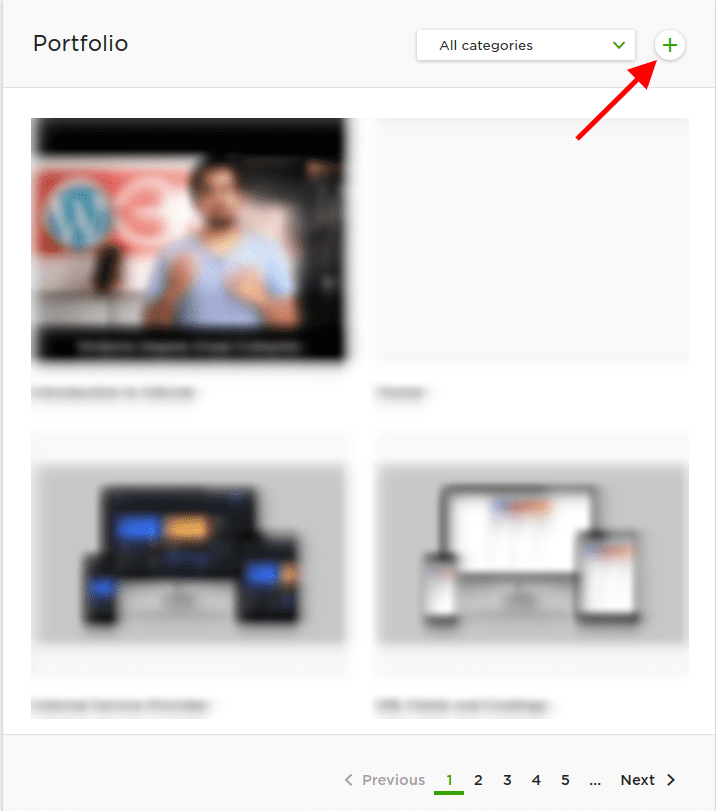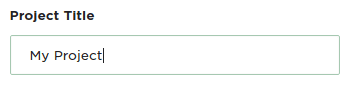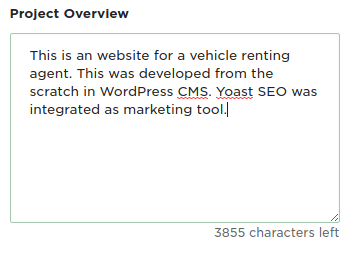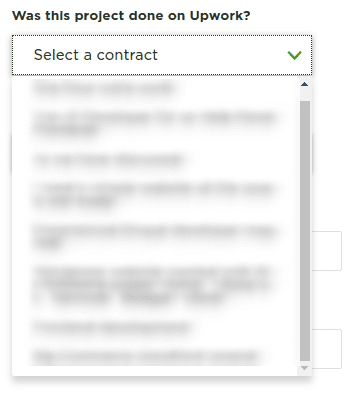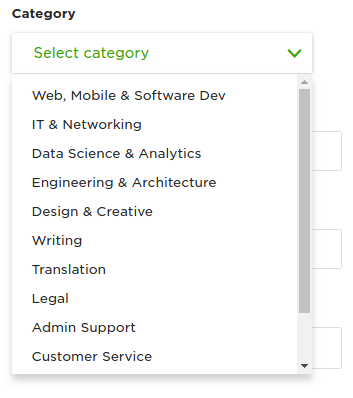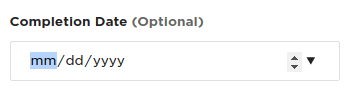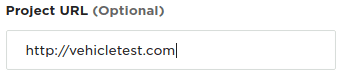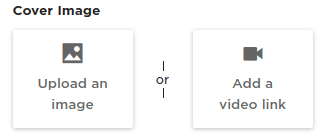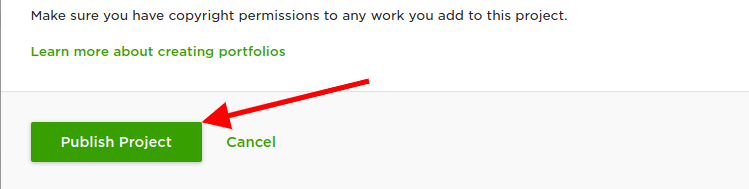Обновите свое портфолио на Upwork: шаги, которым нужно следовать
Upwork – самая дружелюбная и самая крупная платформа для фрилансеров. После слияния Elance и Odesk, основанного десять лет назад, Upwork начал свою деятельность в качестве платформы для фрилансеров в 2015 году. Имея почти 1,5 миллиона клиентов, все проекты по всему миру готовы принять участие в торгах. Вы можете доверять их доброй воле и работать фрилансером в Upwork, чтобы изменить свое состояние. Upwork имеет очень выразительную настройку профиля, где вы можете поделиться своими специальностями и опытом, чтобы клиенты могли доверять вашему качеству. Среди функций ваше портфолио может стать отличным объектом для демонстрации вашего опыта среди стольких конкурентов.
Вот шаги, как вы можете прикрепить портфолио к своему профилю:
Шаг 1. Нажмите на свое имя в правом верхнем углу строки меню.
Шаг 2: Вы увидите варианты. Щелкните Настройки.
Шаг 3: Выберите «Мой профиль» на следующей странице.
Шаг 4: Теперь вы в своем профиле. Прокрутите вниз, и вы найдете Портфолио. Щелкните значок кнопку в правом верхнем углу этого раздела.
Шаг 5: Вот раздел, в который вы можете добавить свое портфолио. Вы можете увидеть много блоков, которые требуют информации для публикации вашего портфолио.
Шаг 6: Добавьте название проекта.
Шаг 7: Добавьте описание проекта. Вы можете указать тип, технологии, с которыми вы работали, какую часть разработки вам поручили и т.д.
Шаг 8: Добавьте контракт. Вы можете указать, относится ли это портфолио к каким-либо из прошлых проектов вашего профиля upwork.
Шаг 9: Выберите категорию.
Шаг 10: Вы можете указать дату завершения проекта. Однако это необязательно.
Шаги 11: Здесь вы можете указать URL-адрес проекта. Это тоже необязательно. Если вы укажете URL-адрес, люди смогут посетить сайт и оценить качество вашей работы.
Шаг 12: Добавьте навыки. В основном это теги, темы или технологии, с которыми вы работали. Это необязательно.
Шаг 13: Добавьте / загрузите фото / видео со своего устройства или ссылку. Это может быть снимок экрана или запись работы над вашим проектом.
Шаги 14: Вы можете загрузить сюда несколько файлов проекта, чтобы поделиться деталями своего проекта.
Шаги 15: Теперь вы можете нажать «Опубликовать проект», и ваше портфолио появится в вашем профиле!